1. 시작 > ㅎ > 한글과컴퓨터 > 한컴 자동 업데이트 2018 클릭
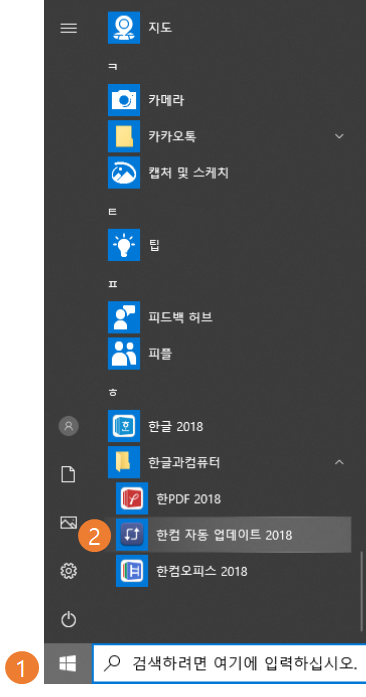
2. 한컴오피스 창 > 홈 탭 > 유틸리티 > 한컴 기본 설정
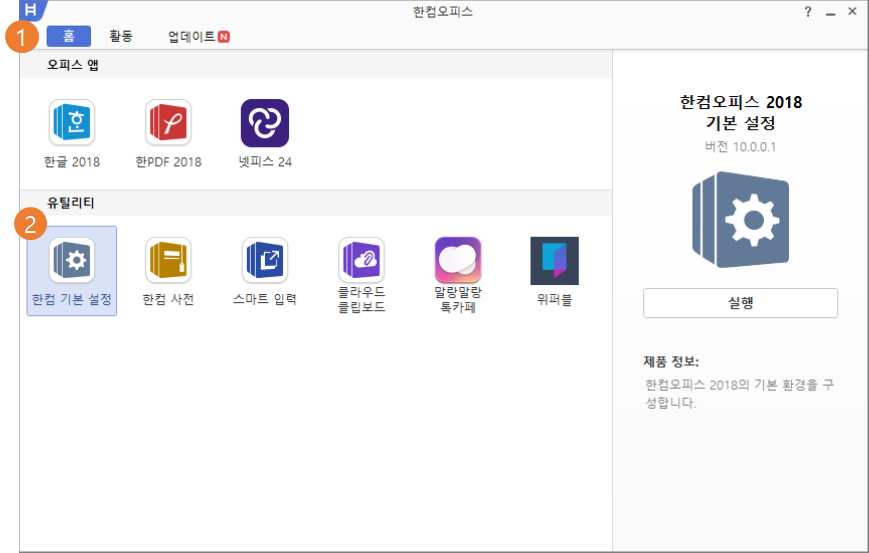
3. 만약 한컴 기본 설정 창이 뜨면서 "한컴오피스 제품이 실행 중이므로 기본 설정을 종료합니다." 라는 창이 뜨면,
작업 관리자를 실행하여, HancomStudio를 빼고 한컴에 관계되는 프로세스를 종료합니다.
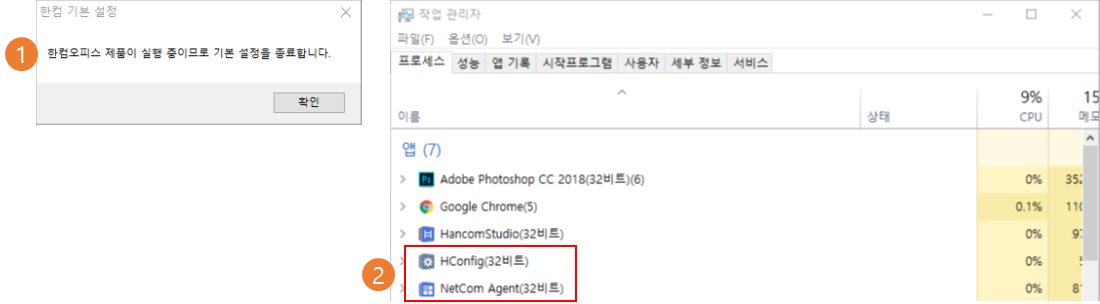
4. 한컴 기본 설정 창 > 사용자 설정 클릭
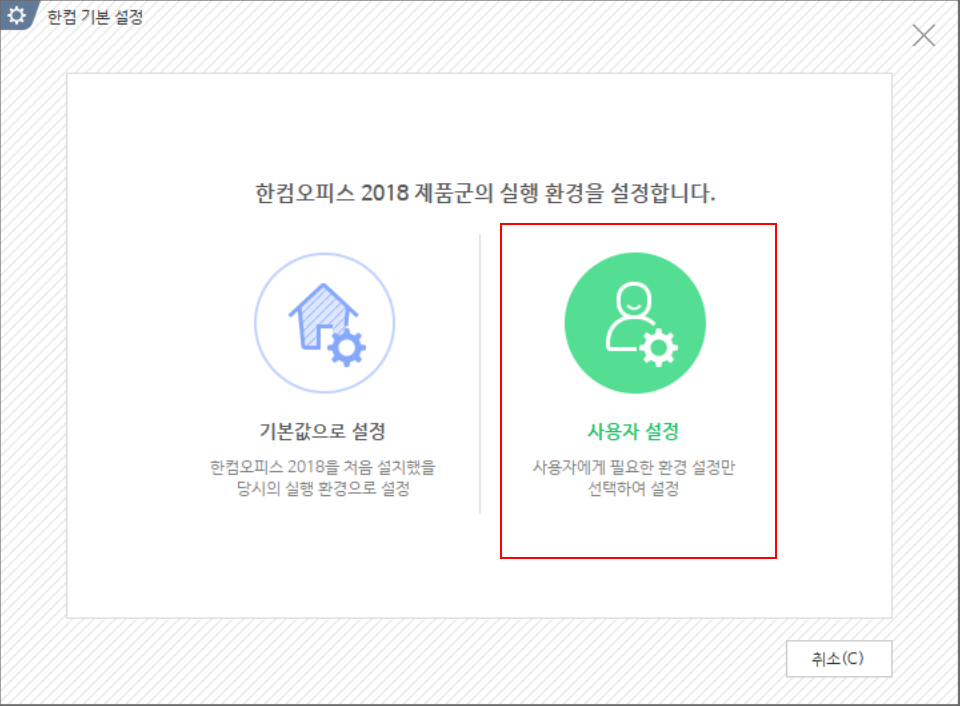
5. 자동 업데이트 탭 > 업데이트 실행 > 사용자가 수동으로 업데이트 프로그램 실행(F) 선택
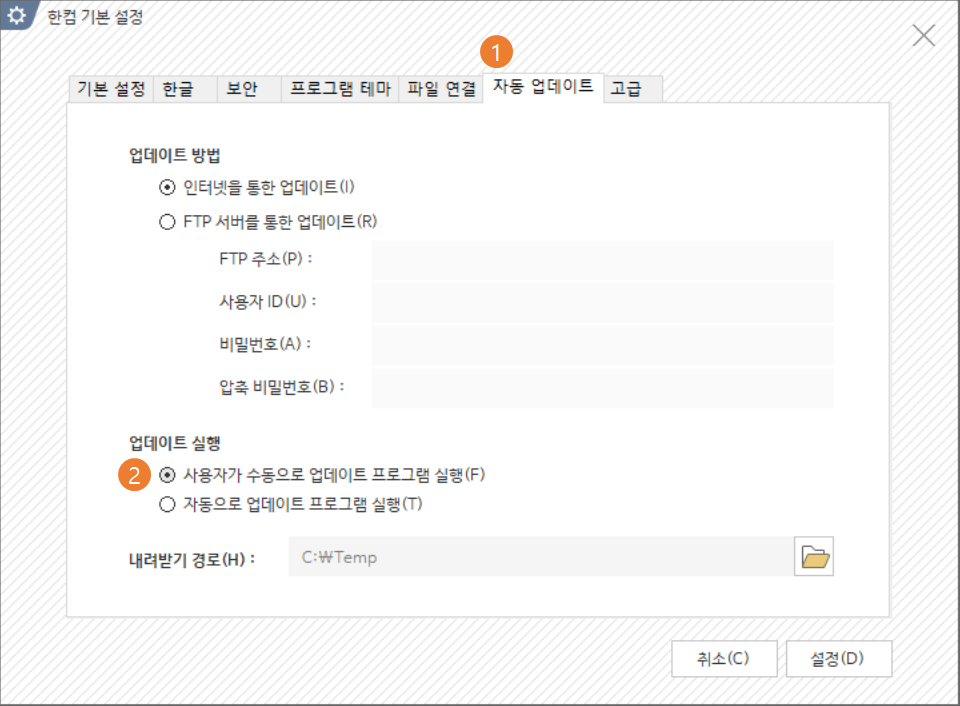
6. 컴퓨터 관리를 엽니다.
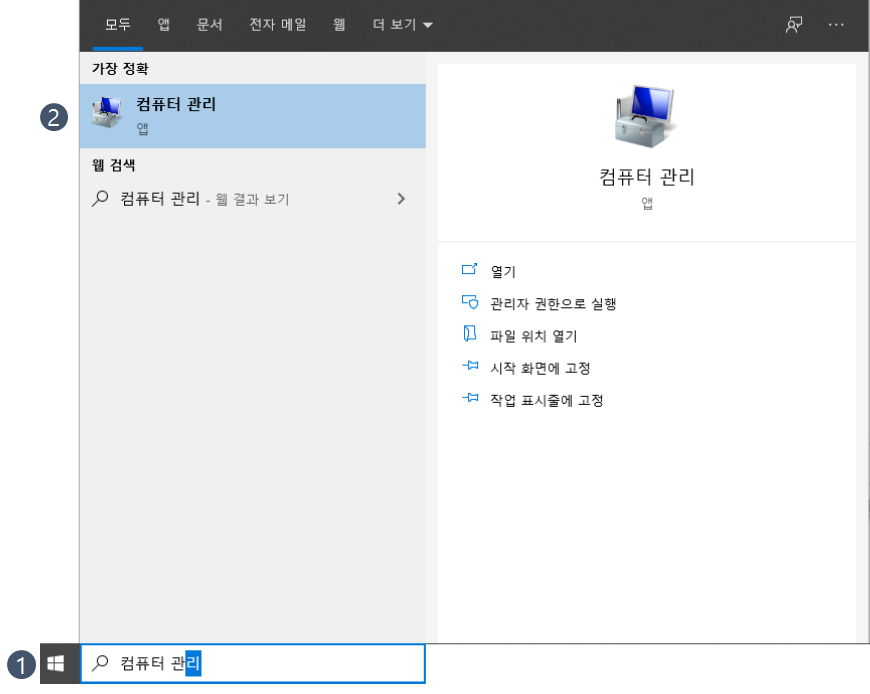
7. 컴퓨터 관리창이 뜨면,
① 서비스 및 응용프로그램 > 서비스
② HncUpdateService_NEO2 떠블 클릭
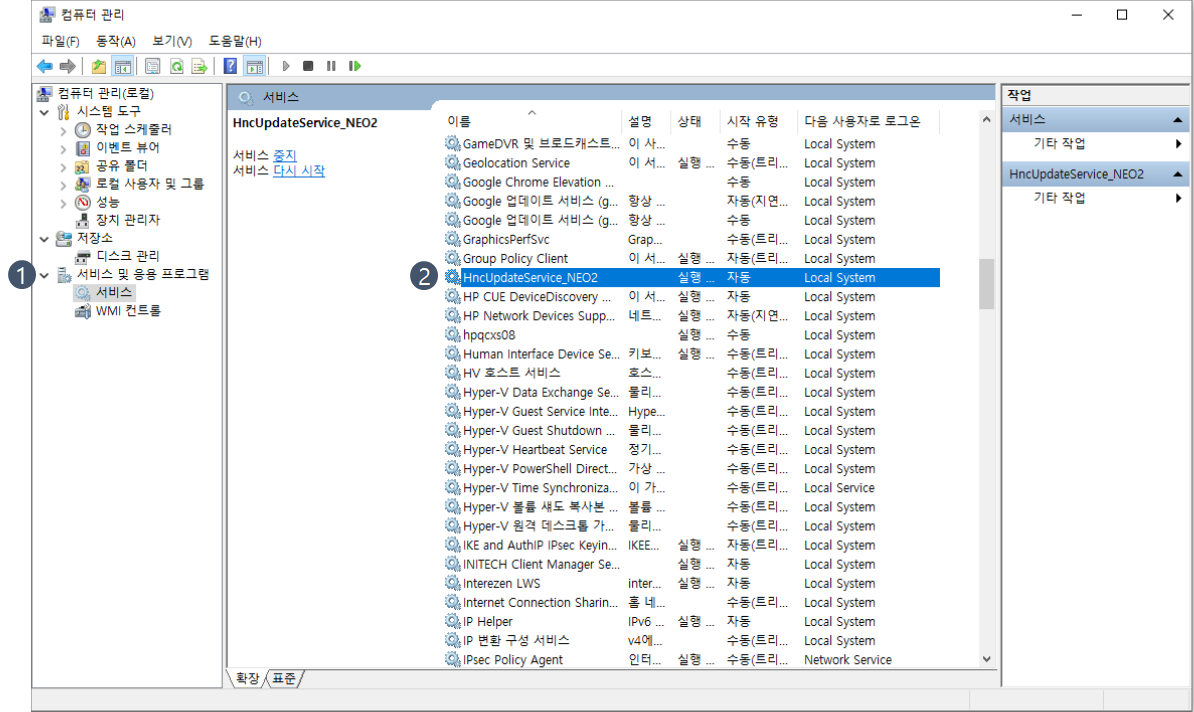
7. HncUpdateService_NEO2 속성(로컬 컴퓨터) 창의 일반 탭에서
① 시작 유형(E) : 사용안합
② HncUpdateService_NEO2 떠블 클릭
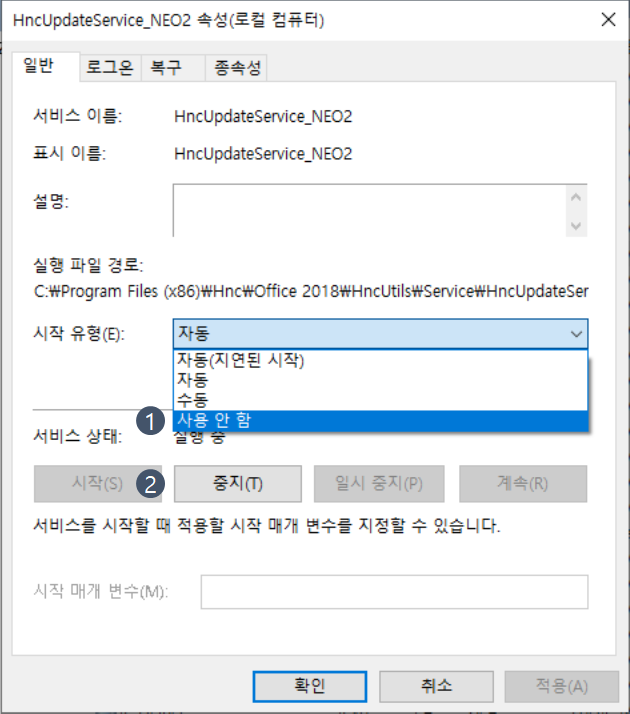
8. 작업 관리자 실행
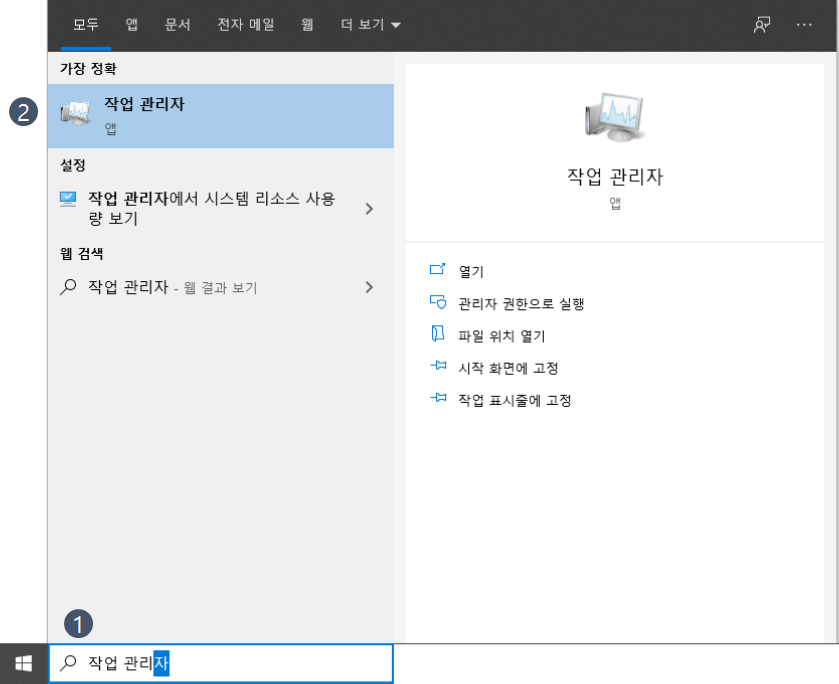
9. 작업관리자 창에서
① 시작프로그램 탭으로 이동
② HncUpdateTray와 NetCom Agent
③ 사용 안함 클릭
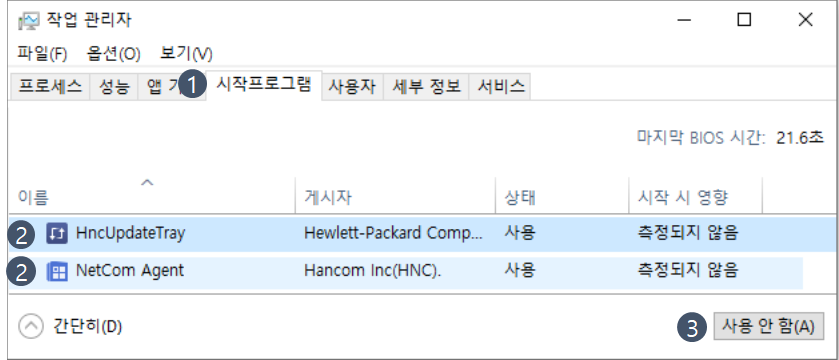
'기타 > 기타' 카테고리의 다른 글
| [기타] 그리스 문자 (0) | 2021.10.22 |
|---|---|
| [기타] 수학 상수 (0) | 2020.02.22 |
| [기타] 상용한글 2350 (0) | 2020.02.19 |
| [기타] 과학적 사업관리기법 약어정의 : 시스템 공학(SE) (0) | 2020.02.04 |
| [기타] 국가별 언어 코드 (0) | 2019.10.23 |



